【ps教程】如何透過Photoshop去除照片中的陰影?
你有點開過一張除了一些多餘的陰影以外,處處完美的照片嗎?有些陰影被認為是攝影藝術中的一種熱門特效。
然而在其他情況下,不恰當的陰影會被當作一種缺陷。有了各種修圖應用程式和線上工具,去除陰影的過程變得非常簡單。
這篇文章介紹了最實用的方法來解釋如何去除照片中的陰影。
第一節、如何在 Photoshop 中去除照片中的陰影?
如果你已經會使用 Photoshop,你就可以輕鬆去除不需要的陰影。
以下是 Adobe Photoshop 去除照片陰影的步驟:
啟動 Photoshop 並匯入你想要去除陰影的照片。接下來,前往“濾鏡”選項並套用“Camera RAW”濾鏡。

選取陰影區域後選擇調整筆刷。接下來,你要先打開“自動遮色片”,然後畫在要去除的陰影上。記得要持續檢查遮色片的方框以確認選取範圍。

- 在這個階段,你必須平衡陰影區域的顏色。接著,取消選取遮色片的方框,然後你就能夠看到你做的所有變更。調整色彩平衡後,你可以將陰影範圍與圖片重疊。
- 最後你要先選擇修復筆刷來遮蔽選取範圍的邊緣,然後畫在不要的斑點上,這樣才能去除照片陰影。
第二節、如何利用 Photoshop 以外的方法去除照片陰影?
除了 Photoshop 以外,你還知道哪些其他方法可以去除照片陰影?畢竟 Photoshop 去除照片陰影的過程可能很難操作。
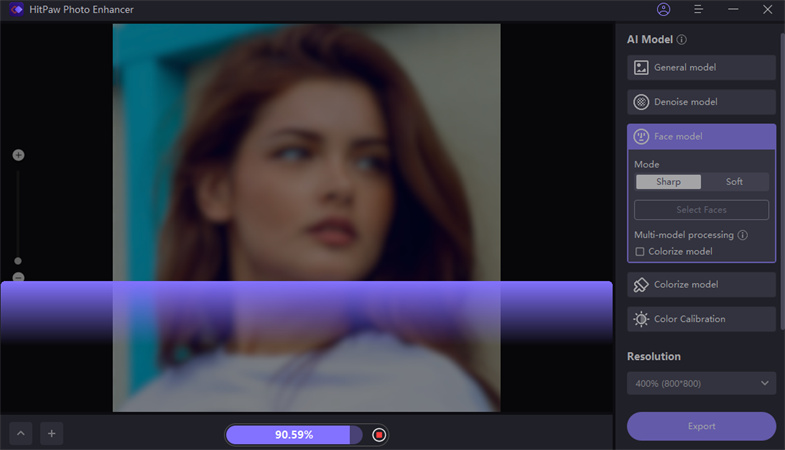
我們為你介紹一個好工具──HitPaw FotorPea,這是去除照片陰影的更佳選擇。除了直觀的使用者介面和專業的 AI 技術外,HitPaw FotorPea還為你提供了六種卓越的 AI 模型。

只要幾秒鐘就能去除雜訊、模糊或陰影、對黑白照片上色以及提升照片解析度。
- 提供簡單的用戶介面
- 可以自動修復照片畫質
- 提供七種優秀的 AI 照片修復模型
- 可以同時處理多張照片
- 適用於 Mac 和 Windows
第三節、如何透過手機和線上去除照片陰影?
HitPaw 除了有這款電腦軟體可以去除照片陰影,另外還推出手機應用程式來編輯照片。
1. HitPaw 線上照片畫質修復工具
在探索能為你去除照片陰影的 App 之前,我們先來看看 HitPaw 線上照片畫質修復工具吧!
這是一款出色的 AI 線上照片修復工具,可以將照片畫質提升到更高的水平。HitPaw 線上照片畫質修復工具擁有簡單的使用者介面、完美的 AI 模型和專業的功能,完全不會讓你覺得這只是款普通的線上照片畫質修復工具,而是更厲害的存在。
HitPaw 線上照片畫質修復工具有很多優點,甚至能讓你免費去除照片陰影。
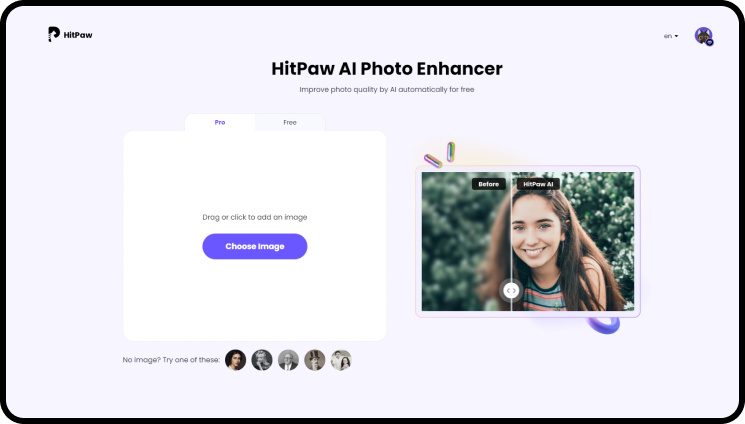
- 操作簡單
- 運用 AI 驅動的技術
- 支援所有作業系統
- 不影響照片畫質
2. Fotor
Fotor App 也是去除照片陰影的一個不錯的選擇,這款 App 能刪除照片中不想要的物件,讓就算是最糟糕的照片也能脫穎而出。
Fotor具有大部分的照片編輯功能,絕對是學習去除照片陰影的最佳應用程式。
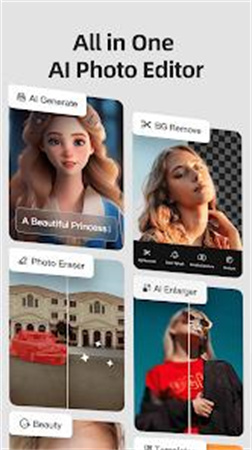
- 提供進階照片編輯功能
- 具有豐富的資源及元素
- 涵蓋多種用途的創意模板
3. Snapseed
Snapeed 是另一款可適用於 iOS 和 Android 裝置,且熱門的免費 P 圖 App。這是去除照片中不想要的物件的最佳應用程式,並且去除陰影的過程非常簡單。
Snapseed 推出了可以快速去除照片陰影修復工具,其工具會標記你想要去除陰影的區域,然後讓 Snapseed 完成後續的處理。
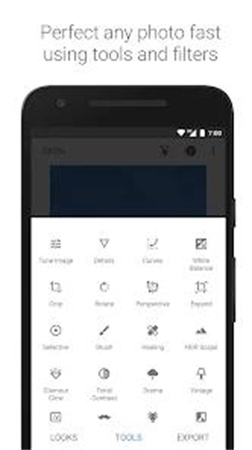
- 提供簡單的用戶介面
- 能以多種方式編輯照片
- 提供多種修圖特效和濾鏡
4. Photoshop Fix
如果你就算用了各種適用於 Android 和 iOS 裝置的 App,卻仍然不會去除照片陰影,那你可以考慮使用 Photoshop Fix。其具有最豐富的編輯功能最豐富,可以幫助你去除照片中不想要的陰影及物件,使照片煥然一新!
這款 App 最大優點是不會對照片畫質有任何影響,並且保持照片的原始樣貌。所以當你想要去除照片陰影時,Photoshop Fix 會是你正確的選擇。
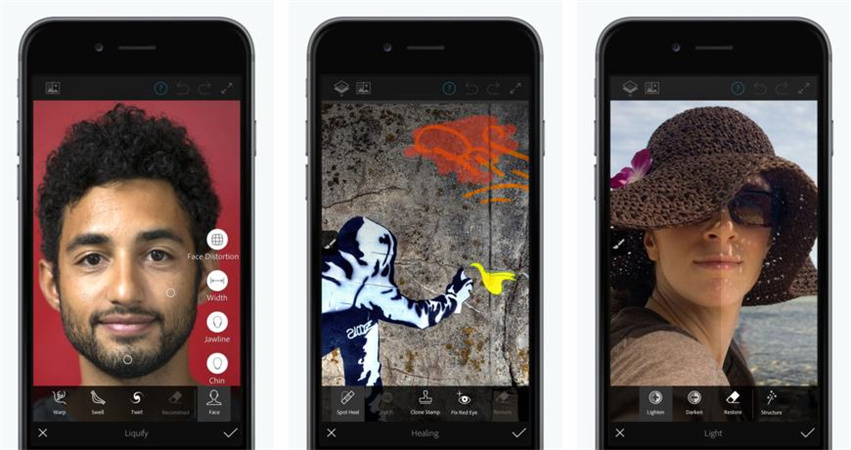
- 可以基於圖層進行編輯
- 透過圖層來去除陰影
- 瑕疵工具可以混合照片背景,看起來更自然。
結論
本文全面解釋了如何利用各種獨特的工具來去除照片陰影,從 Photoshop 去除照片臉部陰影的方法到移動裝置的修圖工具,我們都為你整理了所有資訊,並強力推薦你去除照片陰影的最佳工具──HitPaw FotorPea。

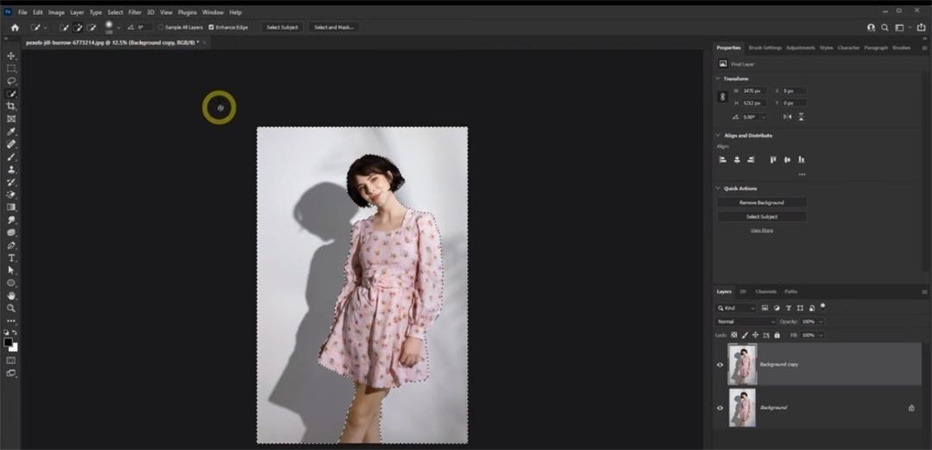
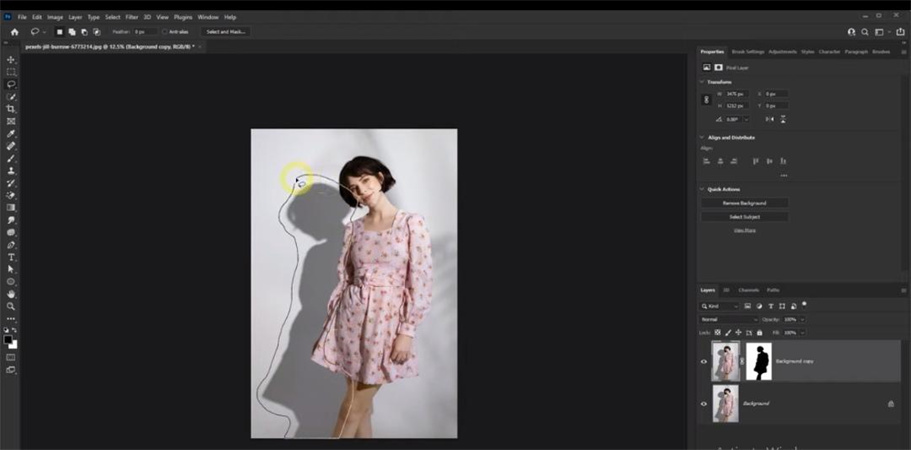










分享文章至:
選擇產品評分:
Joshua
HitPaw 特邀主編
熱衷於分享3C及各類軟體資訊,希望能夠透過撰寫文章,幫助大家瞭解更多影像處理的技巧和相關的AI資訊。
檢視所有文章留言
為HitPaw留下您的寶貴意見/點評